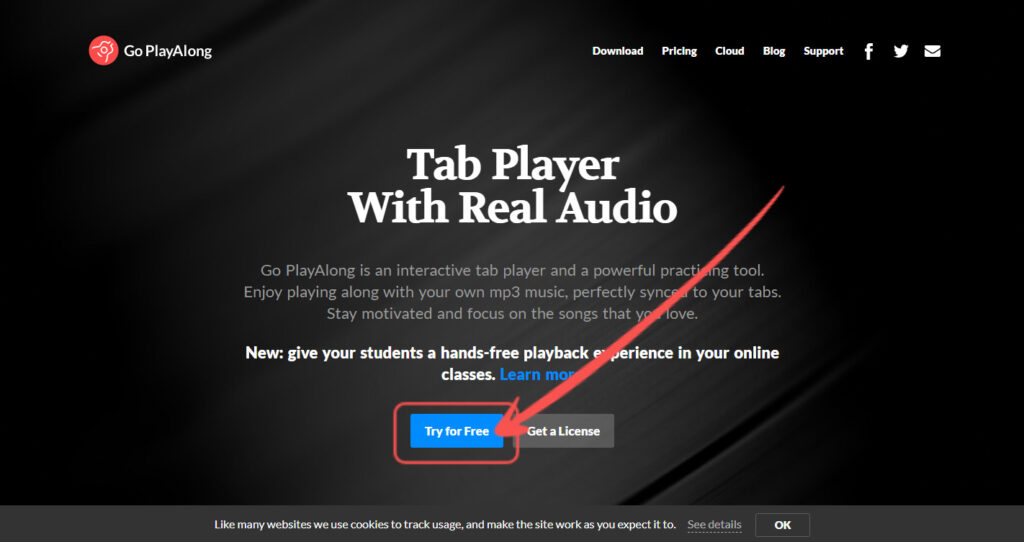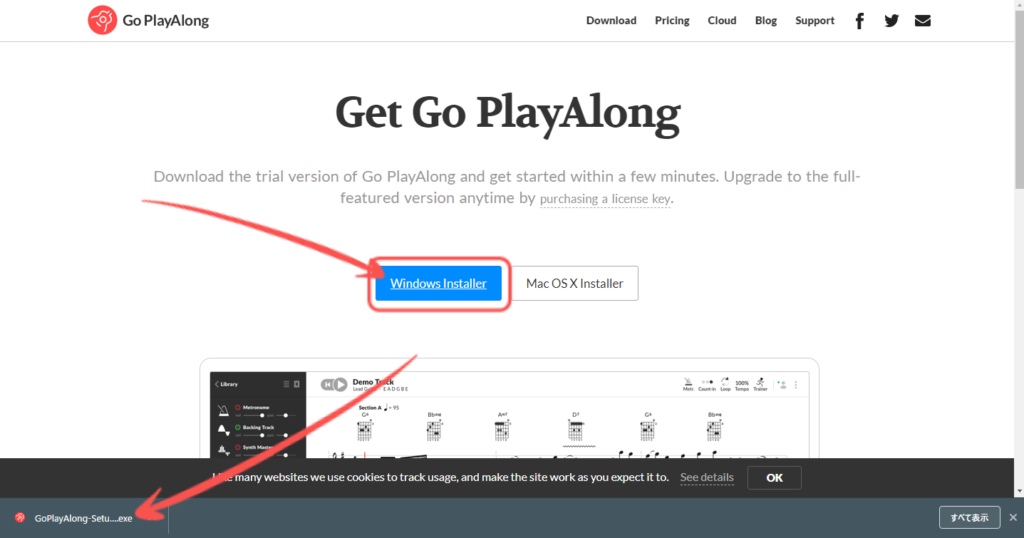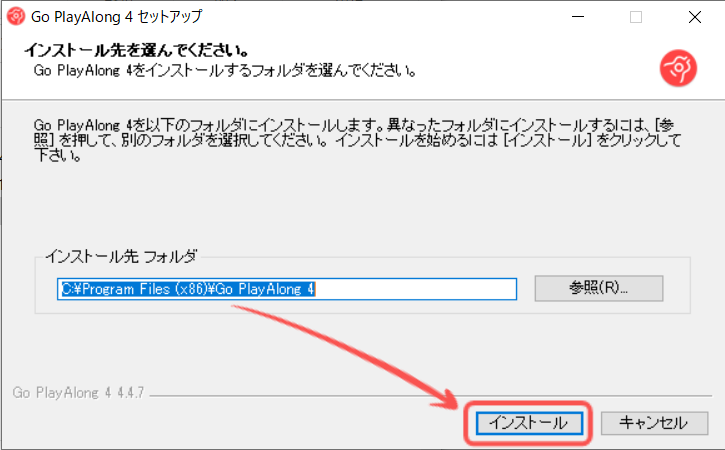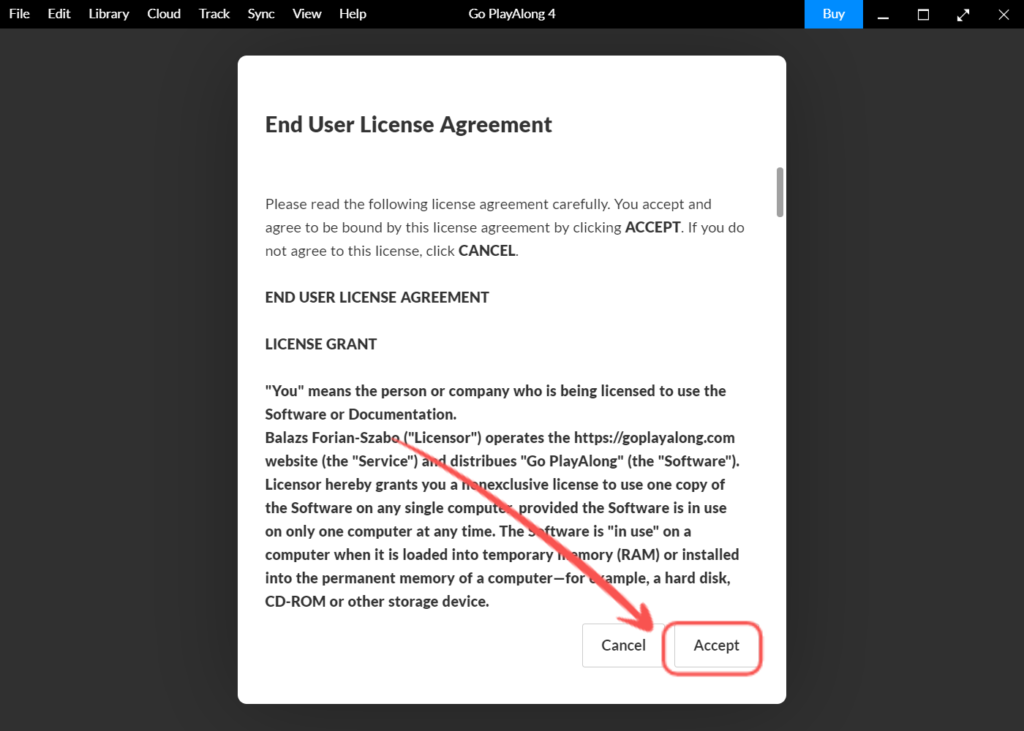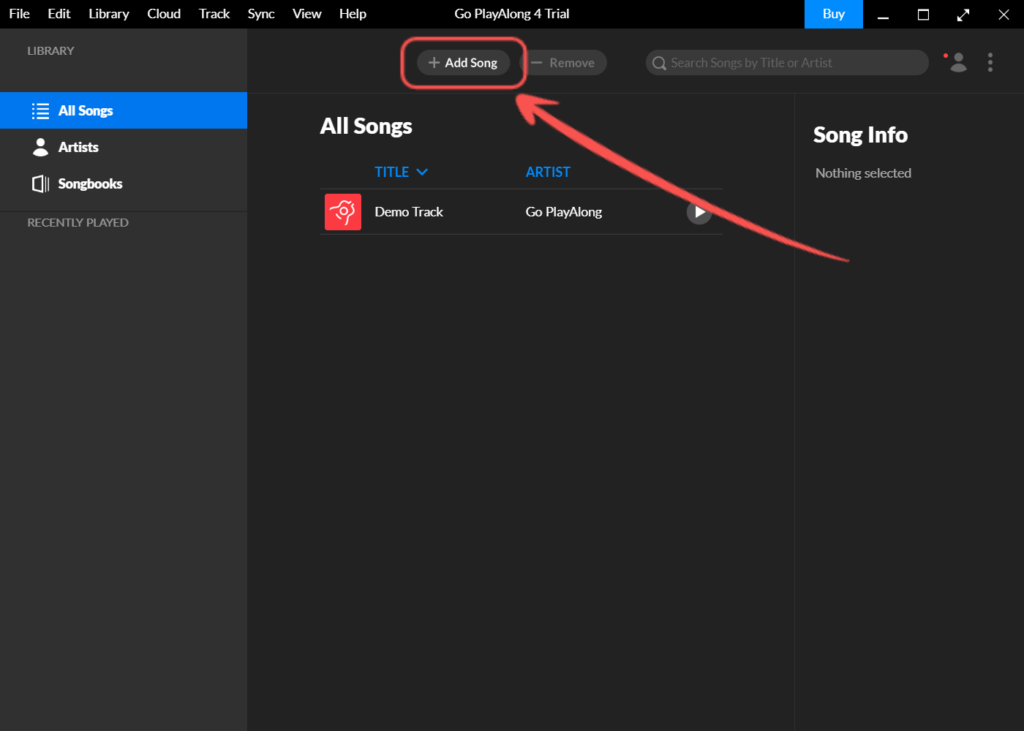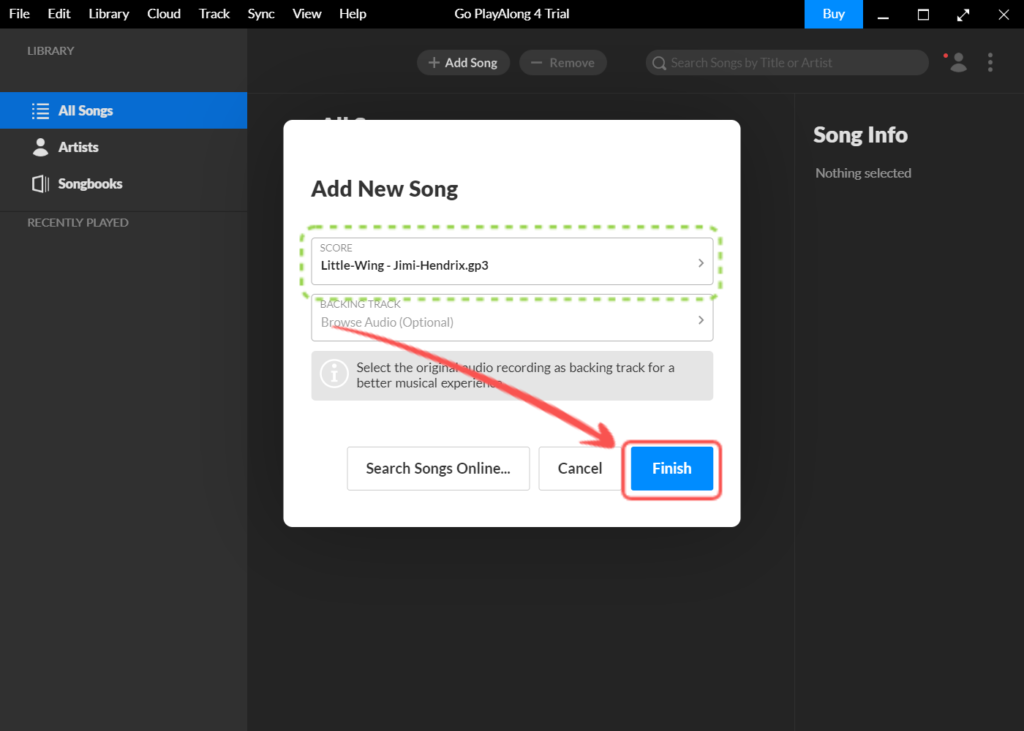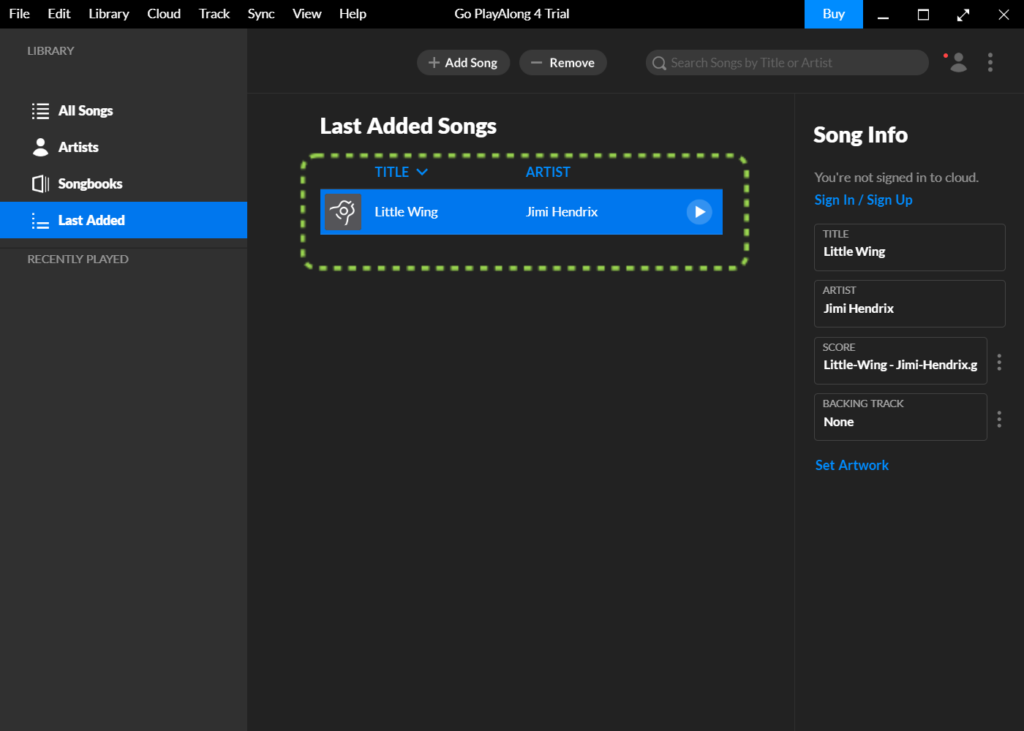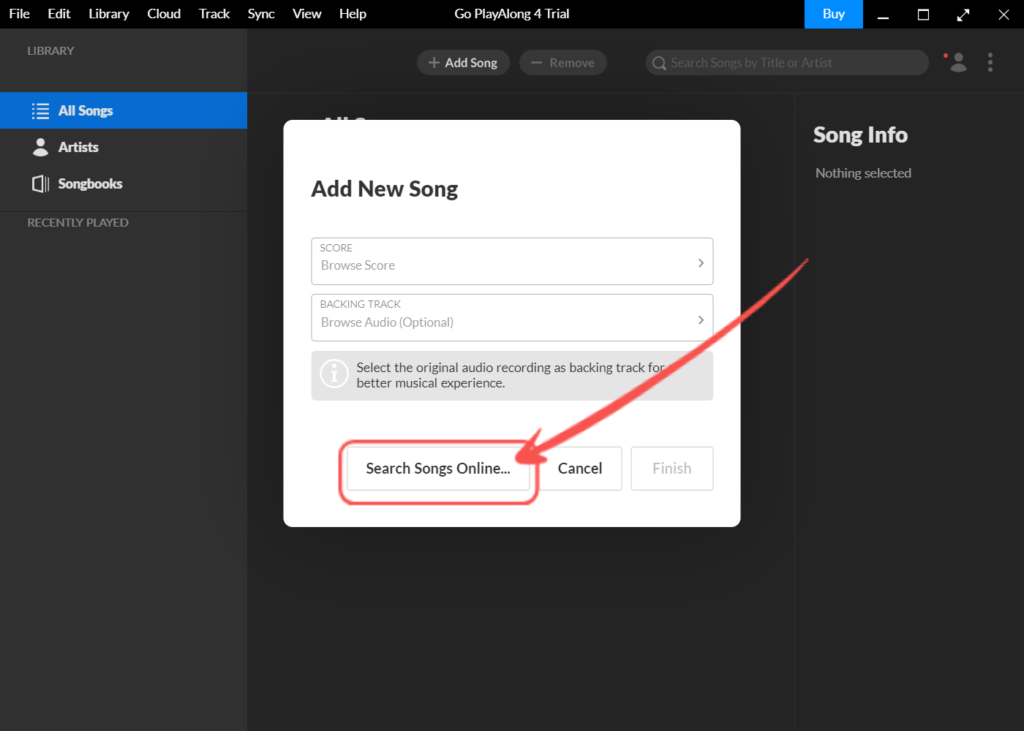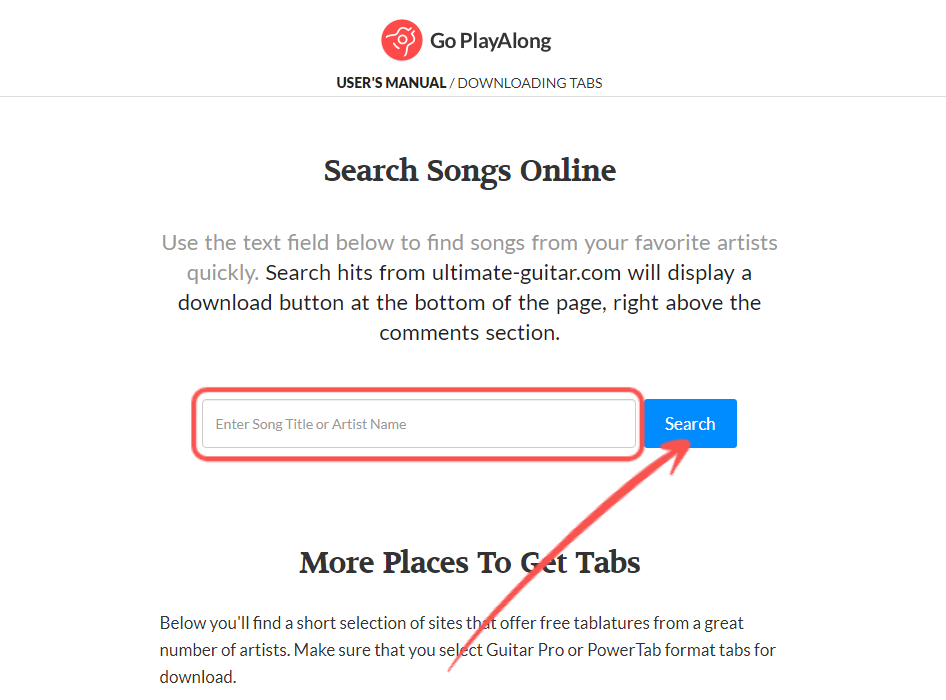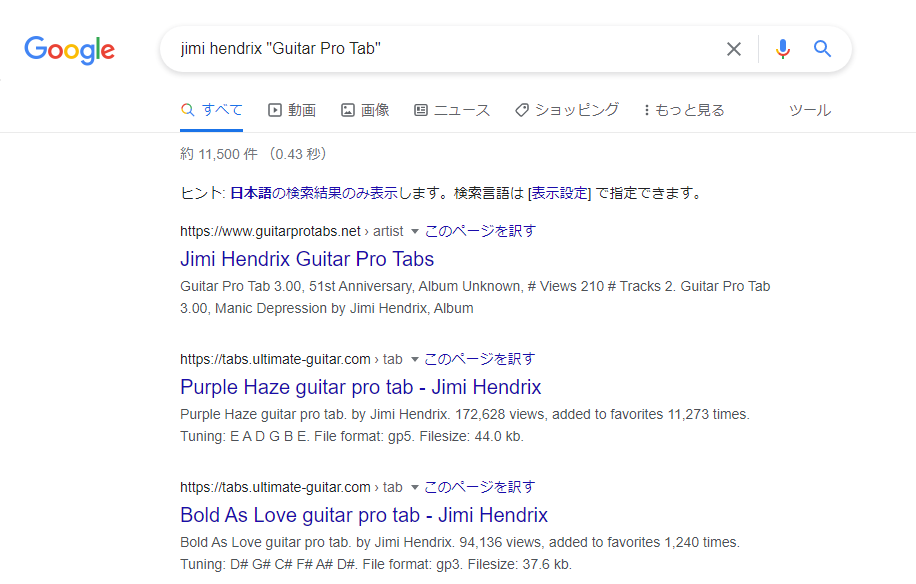結論から云うと、GPファイルを無料で開くには『Go PlayAlong』を使います。しかも、ネット上にある無料のTAB譜を ”検索” できる機能もあるので超便利です。
この記事では、インストール~使い方まで詳しく解説していきます。最後までしっかりチェックしてくださいね。
そもそもGPファイルとは?

GPファイルは、Arobas Music社のTAB譜作成ソフト『Guitar Pro』に関連付けられているファイル拡張子です。
つまり、『Guitar Pro』で作成されたTAB譜のファイルです。
本来であれば、『Guitar Pro』を購入しなければ開けないファイルですが、『Go PlayAlong』を使えば無料で開くことができます。
『Go PlayAlong』のインストール方法
![]()
それでは『Go PlayAlong』のインストール方法を解説します。容量の少ないソフトで、とくに設定もないので作業は2~3分で完了します。
①公式サイトにアクセス
『Go PlayAlong』公式サイトにアクセスし、[Try for Free]ボタンをクリックします。
②インストーラーのダウンロード
自身の環境にあったインストーラーをダウンロード後、実行します。(ここでは、[Windows Installer]をダウンロードしました。)
③セットアップ
上画面で[インストール]ボタンをクリックすると、インストールがはじまります。(数秒でインストールは完了します)
④インストール完了
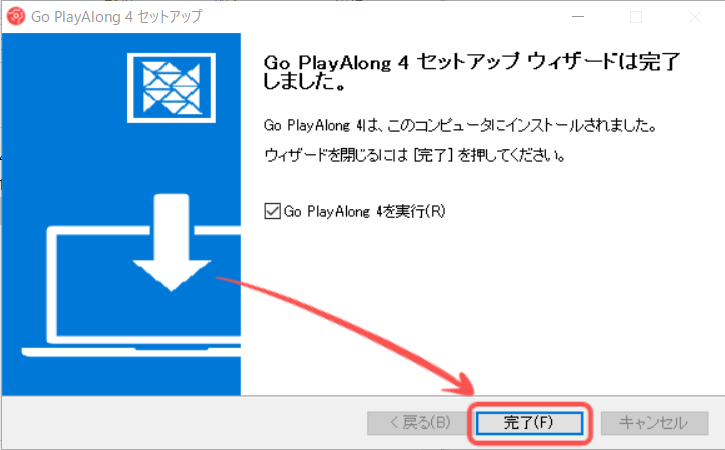
上画面が表示されたら、[完了]ボタンをクリックしてインストール作業は完了です。
『Go PlayAlong』の使い方
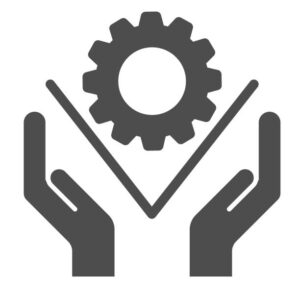
ここからは『Go PlayAlong』の使い方を解説していきます。GPファイルのない方も、検索機能を使って無料でTAB譜をゲットしましょう。
①『Go PlayAlong』の起動
『Go PlayAlong』を起動すると、上画面が表示されるので[Accept]ボタンをクリックします。
②GPファイルをインポートする場合
画面上部の[+Add Song]ボタンをクリックします。
ポップアップ「Add New Song」で、赤枠[SCORE]をクリックします。
エクスプローラーが表示されるので、対象のGPファイルを選択し、[開く]ボタンをクリックします。
ポップアップ「Add New Song」に戻るので、対象のGPファイルが選択されていることを確認し、[Finish]ボタンをクリックします。
「Last Added Songs」画面が表示されるので、対象曲の再生ボタン「」をクリックします。
上画像のようにTAB譜が表示されます。「」をクリックすると音源が流れて小節が進みます。
右上の各アイコンで、「メトロノーム再生」「カウントイン」「ループ再生」「テンポの変更」などを行うことができます。
③GPファイルを検索する場合
画面上部の[+Add Song]ボタンをクリックします。
ポップアップ「Add New Song」で、[Search Songs Online…]をクリックします。
上画面のブラウザが表示されるので、曲名やアーティスト名を入力して[Search]ボタンをクリックします。
(今回は、「Jimi Hendrix」と入力してみました)
上画面のように検索結果が表示されます。ページにアクセスし、GPファイルをダウンロードしたら、「②GPファイルをインポートする場合」を行います。
さいごに
![]()
GPファイルを開くだけでなく、無料TAB譜も探せる『Go PlayAlong』は上達を加速させる最強ツール間違いなしです。
そのほか、バンドスコアやTAB譜を見れるサイトはこちらの記事で紹介していますので、ぜひご覧ください。
ただし、邦楽は規制が厳しいためほとんどが洋楽の楽譜となります。TAB譜をお探しの方はヤマハが提供するサービス「ぷりんと楽譜」をおすすめします。